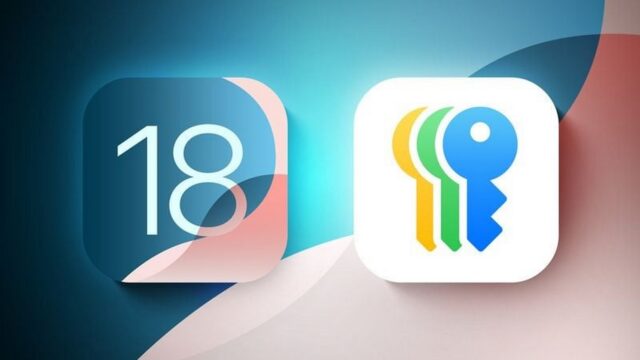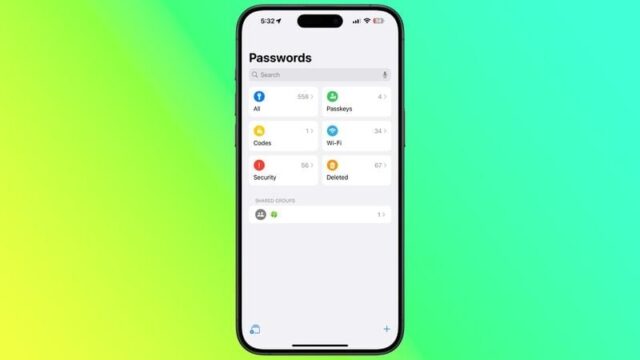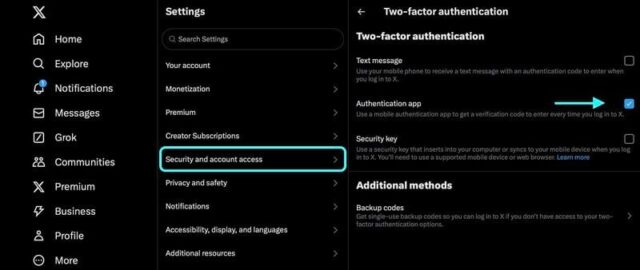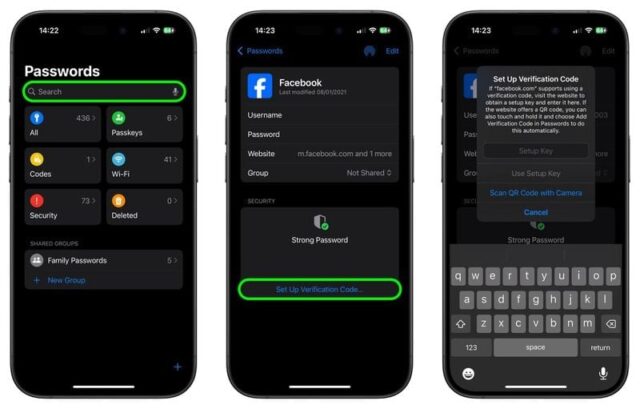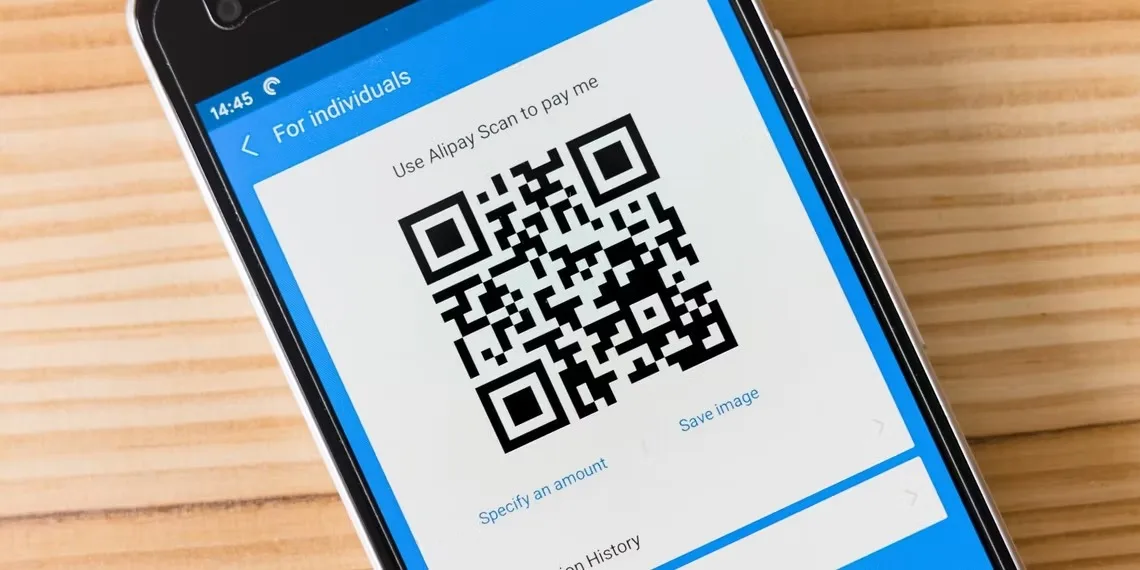با نحوه تولید کدهای تایید با برنامه Passwords در iOS 18 همراه باشید. با گسترش روزافزون هک حساب های آنلاین، همه کاربران باید مطمئن شوند که تمام اقدامات امنیتی را که در دسترس آنهاست انجام می دهند. اگر از دستگاه های اپل استفاده می کنید، برای محافظت از حساب هایتان از کدهای تأیید صحت اپل استفاده کنید. به خواندن ادامه دهید تا یاد بگیرید چگونه کار می کند.
با iOS 18، اپل اولین برنامه اختصاصی Passwords خود را معرفی کرد که همه لاگین ها و گذرواژه های ذخیره شده شما را در یک رابط کاربری ساده جمعآوری می کند و آن ها را در پشت Face ID یا تأیید هویت Touch ID ایمن می کند.
اپلیکیشن Passwords علاوه بر ذخیره گذرواژه ها و اعتبارنامه های ورود به سیستم، می تواند کدهای تأیید را برای امنیت بیشتر ورود به سیستم نیز ایجاد کند.
استفاده از کدهای تایید به عنوان احراز هویت دو مرحله ای (2FA) شناخته می شود. 2FA در هنگام تلاش برای ورود به سیستم، با درخواست از کاربر، مانند کدی که به طور تصادفی از یک شخص ثالث تولید می شود، یک لایه امنیتی اضافه ارائه می دهد.
با این حال، به لطف برنامه Passwords اپل، اگر سایتی 2FA ارائه می دهد، می توانید کدهای تأیید را بدون دانلود برنامه شخص ثالث برای آن تنظیم کنید. کدهای تأیید از طریق iCoud پشتیبانگیری می شوند و پس از راهاندازی، زمانی که با استفاده از دستگاه های Apple مرتبط به حساب اپل وارد سایت می شوید، کدها به طور خودکار تکمیل می شوند.
2FA را در اکانت یا سرویس فعال کنید
پیش از این که سراغ نحوه تولید کدهای تایید با برنامه Passwords در iOS 18 برویم، باید ورود دو مرحله ای را در اکانت یا سرویس فعال کنیم. در اینجا نحوه تنظیم و استفاده از کدهای تأیید در آیفون و آیپد را توضیح خواهیم داد. ابتدا باید استفاده از برنامه 2FA را در هر وب سایت یا سرویسی که می خواهید ایمن کنید، فعال کنید. (تکمیل این مرحله اولیه در رایانه رومیزی سادهتر است، زیرا ممکن است شامل اسکن یک کد QR نمایش داده شده روی صفحه با استفاده از دوربین آیفون یا آیپد شما باشد.)
برخی از سایت ها پیام متنی 2FA را به طور پیش فرض فعال کرده اند، بنابراین احتمالا باید تنظیمات امنیتی یا حریم خصوصی را بررسی کنید تا بهجای آن استفاده از یک برنامه احراز هویت را فعال کنید. برای مثال، در حساب های X (تویتر)، این گزینه در منوی تنظیمات و پشتیبانی، در قسمت Settings and privacy ➝ security and account access ➝ Security ➝ Two-factor authentication پیدا می شود.
نحوه تولید کدهای تایید با برنامه Passwords در iOS 18
هنگامی که 2FA را در حساب یا سرویس مورد نظر فعال کردید، از شما خواسته می شود که یک کلید راهاندازی را در دستگاه وارد کنید یا یک کد QR را با استفاده از دوربین دستگاه اسکن کنید. هر گزینه ای که به شما داده می شود، مراحل زیر توضیح می دهد که در مرحله بعد چه کاری انجام دهید.
۱- اپلیکیشن Passwords را در آیفون یا آیپد باز کنید.
۲- با استفاده از فیلد ورودی جستجو، نام حساب/سرویس را تایپ کنید.
۳- حساب/سرویس را انتخاب کنید، سپس روی Set Up Verification Code… ضربه بزنید.
۴- بسته به گزینه ای که به شما داده شده است، روی Scan QR Code with Camera یا Setup Key ضربه بزنید، سپس دستورالعمل های روی صفحه را دنبال کنید.
نحوه تولید کدهای تایید با برنامه Passwords در iOS 18 به این ترتیب است. اگر کد QR به شما داده شده است، به برنامه Passwords اجازه استفاده از دوربین دستگاهتان را بدهید، سپس کد را اسکن کنید. هنگامی که مراحل بالا را دنبال کردید، برنامه رمزهای عبور آماده است تا کدهای تأیید را به مدت ۳۰ ثانیه تولید کند.
این بدان معناست که وقتی وارد سایت یا سرویس می شوید و از شما خواسته می شود کد تأیید را دریافت کنید، دستگاه شما به طور خودکار آخرین کد را بالای صفحه کلید مجازی نمایش می دهد. تنها کاری که باید انجام دهید این است که روی کد ضربه بزنید تا آن را در فیلد ورودی وارد کنید و از آنجا خارج شوید.